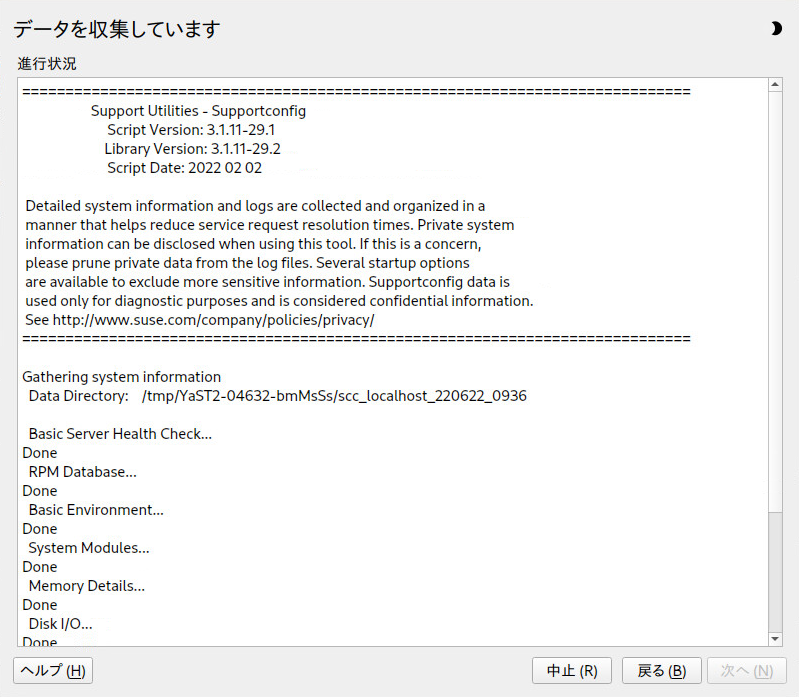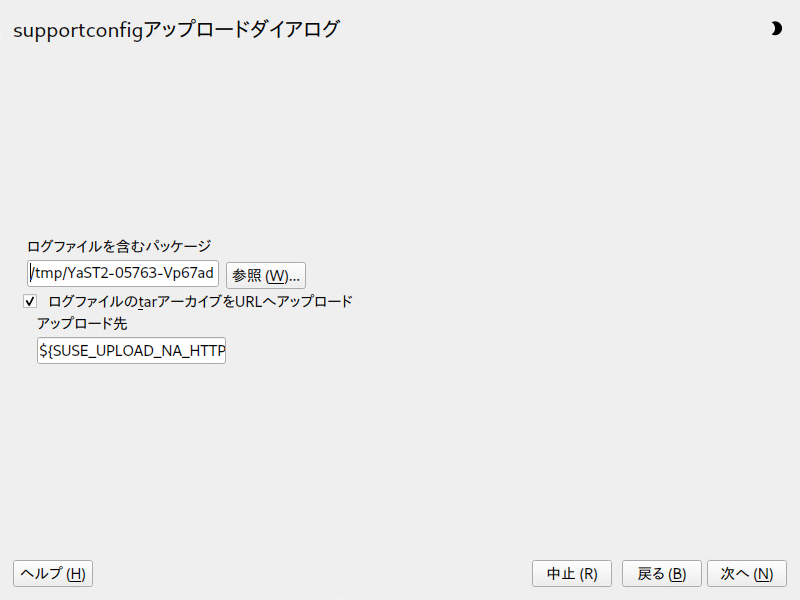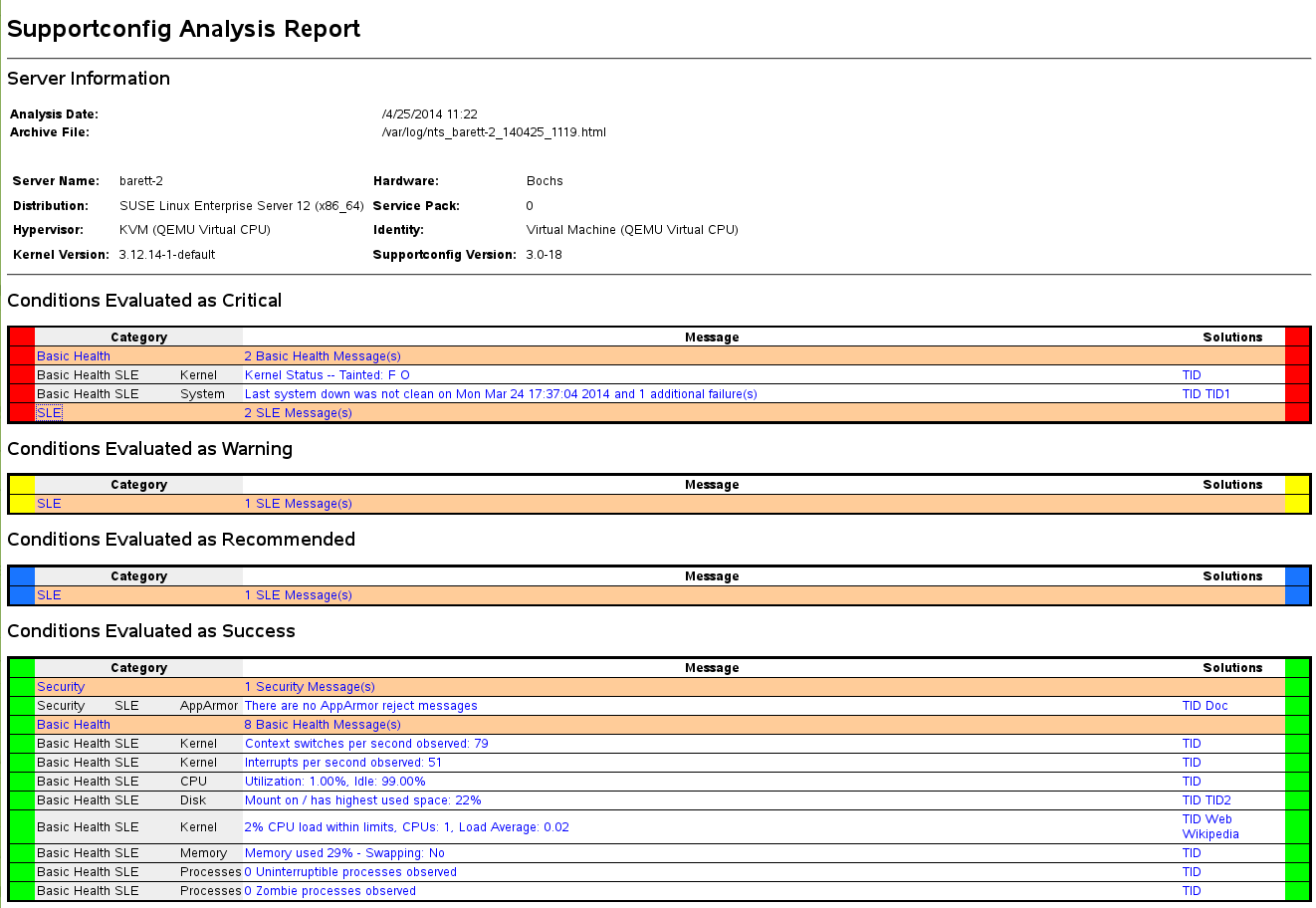47 サポート用システム情報の収集 #
マシンに関連するすべてのシステム情報の概要をすばやく参照できるよう、SUSE Linux Enterprise Serverではhostinfoパッケージが提供されています。このパッケージは、システム管理者が汚染カーネル(サポートされていません)やサードパーティパッケージがマシンにインストールされていないかどうかを確認する場合にも役立ちます。
問題がある場合は、supportconfigコマンドラインツールまたはYaSTモジュールで詳細なシステムレポートを作成できます。どちらも、現在のカーネルのバージョン、ハードウェア、インストールされているパッケージ、パーティションセットアップなどのシステム情報を収集します。結果は、複数のファイルのTARアーカイブになります。サービス要求(SR)を開いた後、そのTARアーカイブをグローバルテクニカルサポートにアップロードできます。これは、レポートされた問題を特定したり、問題解決を支援したりするのに役立ちます。
また、既知の問題がないかどうかsupportconfigの出力を分析することで、問題解決を迅速化できます。このために、SUSE Linux Enterprise Serverでは、Supportconfig Analysis (SCA)用のアプライアンスとコマンドラインツールの両方が提供されています。
47.1 現在のシステム情報の表示 #
サーバへのログイン時に関連するすべてのシステム情報をすばやく簡単に参照するには、パッケージhostinfoを使用します。このパッケージをマシンにインストールすると、そのマシンにログインしたすべてのrootユーザに対して、コンソールに次の情報が表示されます。
rootとしてログインしたときのhostinfoの出力 #Welcome to SUSE Linux Enterprise Server 15 SP2 Snapshot8 (x86_64) - Kernel \r (\l).
Distribution: SUSE Linux Enterprise Server 15 SP6
Current As Of: Mon 11 March 2024 10:11:51 AM CET
Hostname: localhost
Kernel Version: 6.4.0-150600.9-default
Architecture: x86_64
Installed: Fri 08 March 2024 04:45:50 PM CET
Status: Not Tainted
Last Installed Package: Mon 11 March 2024 10:02:13 AM CET
Patches Needed: 0
Security: 0
3rd Party Packages: 6
Network Interfaces
eth0: 192.168.2/24 2002:c0a8:20a::/64
Memory
Total/Free/Avail: 7.4Gi/6.4Gi/6.8Gi (91% Avail)
CPU Load Average: 7 (3%) with 2 CPUs
この出力でカーネルのステータスがtaintedと表示される場合、詳細については、47.6項 「カーネルモジュールのサポート」を参照してください。
47.2 supportconfigによるシステム情報の収集 #
グローバルテクニカルサポートに引き渡すことができる詳細なシステム情報を含むTARアーカイブを作成するには、次のいずれかを使用します。
コマンド
supportconfigまたは、YaST モジュール。
このコマンドラインツールは、デフォルトでインストールされるパッケージsupportutilsによって提供されます。YaSTモジュールも、このコマンドラインツールが基になっています。
特定のパッケージは、Supportconfigプラグインを統合しています。Supportconfigを実行すると、すべてのプラグインも同様に実行され、アーカイブ用の1つ以上の結果ファイルが作成されます。その利点は、特定のプラグインを持つトピックのみがチェックされることです。Supportconfigプラグインは、ディレクトリ/usr/lib/supportconfig/plugins/に格納されています。
47.2.1 サービス要求番号の作成 #
Supportconfigアーカイブはいつでも生成できます。ただし、Supportconfigデータをグローバルテクニカルサポートに提出するには、まずサービス要求番号を生成する必要があります。サービス要求番号はアーカイブをサポートにアップロードするために必要です。
サービス要求を作成するには、https://scc.suse.com/support/requestsにアクセスして、画面の指示に従います。サービス要求番号を書き留めます。
SUSEは、システムレポートを機密データとして扱います。プライバシーに関する取り組みの詳細については、https://www.suse.com/company/policies/privacy/を参照してください。
47.2.2 アップロード先 #
サービス要求番号を作成したら、Supportconfigアーカイブをグローバルテクニカルサポートにアップロードできます。手順47.1「YaSTを使用したサポートへの情報の送信」または手順47.2「コマンドラインからのサポートへの情報の送信」を参照してください。次のいずれかのアップロードターゲットを使用します。
北米: FTP (ftp://support-ftp.us.suse.com/incoming/)
EMEA (ヨーロッパ、中東、およびアフリカ): FTP (ftp://support-ftp.emea.suse.com/incoming)
または、サービス要求URLhttps://scc.suse.com/support/requestsを使用してTARアーカイブを手動でサービス要求に添付することもできます。
47.2.3 YaSTでのSupportconfigアーカイブの作成 #
YaSTでシステム情報を収集するには、次の手順に従います。
YaSTを起動して、モジュールを開きます。
をクリックします。
次のウィンドウで、ラジオボタンリストからSupportconfigオプションを1つ選択します。デフォルトでは、があらかじめ選択されています。最初にレポート機能をテストするには、を使用します。その他のオプションに関する詳細については、
supportconfigのマニュアルページを参照してください。をクリックします。
連絡先情報を入力します。この情報は
basic-environment.txtファイルに保存され、作成されるアーカイブに組み込まれます。アーカイブをグローバルテクニカルサポートに送信する場合は、必須のに入力します。YaSTによって自動的にアップロードサーバが提案されます。サーバを変更する場合、利用可能なアップロードサーバの詳細については、47.2.2項 「アップロード先」を参照してください。
アーカイブを後で送信するには、を空のままにします。
をクリックして、情報収集プロセスを開始します。
プロセスが完了したら、をクリックします。
収集されたデータを確認するため、から目的のファイルを選択して、そのコンテンツをYaSTで表示します。サポートへの送信前にTARアーカイブからファイルを削除するには、を使用します。をクリックします。
TARアーカイブを保存します。YaSTモジュールを
rootユーザとして起動した場合、アーカイブを/var/logに保存するよう求められます(そうでない場合はホームディレクトリ)。ファイル名の形式は、scc_HOST_DATE_TIME.tbzです。アーカイブをサポートに直接アップロードする場合は、が有効になっていることを確認します。ここに表示されるは、ステップ 5でYaSTによって提案されたものです。アップロード先を変更するには、47.2.2項 「アップロード先」で使用可能なアップロードサーバを確認します。
アップロードをスキップするには、を無効にします。
変更内容を確認し、YaSTモジュールを閉じます。
47.2.4 コマンドラインからのsupportconfigアーカイブの作成 #
次の手順は、Supportconfigアーカイブをサポートに直接送信せずにアーカイブを作成する方法を示しています。アーカイブをアップロードするには、特定のオプションを指定してコマンドを実行する必要があります。手順47.2「コマンドラインからのサポートへの情報の送信」を参照してください。
シェルを開き
rootになります。supportconfigを実行します。このツールをオプションなしで実行するだけで十分です。ただし、最も一般的なオプションが次のリストに表示されます。-E MAIL,-N NAME,-O COMPANY,-P PHONE次の連絡先データを設定します: 電子メールアドレス(
-E)、会社名(-O)、名前(-N)、電話番号(-P)。-i KEYWORDS,-Fチェックする機能を制限します。プレースホルダKEYWORDSは、大文字と小文字を区別したキーワードのカンマ区切りのリストです。
supportconfig -Fですべてのキーワードのリストを取得します。-r SRNUMBER生成されたTARアーカイブをアップロードする際のサービス要求番号を定義します。
ツールが操作を完了するまで待機します。
デフォルトのアーカイブ場所は
/var/logで、ファイル名の形式はscc_HOST_DATE_TIME.tbzです。
47.2.5 supportconfigの出力の理解 #
supportconfigをYaSTを介して実行するか直接実行するかにかかわらず、このスクリプトは実行した内容の概要を示します。
Support Utilities - Supportconfig
Script Version: 3.0-98
Script Date: 2017 06 01
[...]
Gathering system information
Data Directory: /var/log/scc_d251_180201_1525 1
Basic Server Health Check... Done 2
RPM Database... Done 2
Basic Environment... Done 2
System Modules... Done 2
[...]
File System List... Skipped 3
[...]
Command History... Excluded 4
[...]
Supportconfig Plugins: 1 5
Plugin: pstree... Done
[...]
Creating Tar Ball
==[ DONE ]===================================================================
Log file tar ball: /var/log/scc_d251_180201_1525.txz 6
Log file size: 732K
Log file md5sum: bf23e0e15e9382c49f92cbce46000d8b
=============================================================================結果を格納する一時データディレクトリ。このディレクトリはtarファイルとしてアーカイブされています。6を参照してください。 | |
この機能は(デフォルトで、または手動で選択されて)有効化され、正常に実行されました。結果はファイルに保存されます(表47.1「TARアーカイブの機能とファイル名の比較」参照)。 | |
1つ以上のRPMパッケージのファイルが変更されたため、この機能はスキップされました。 | |
この機能は | |
スクリプトは1つのプラグインを見つけました。プラグイン | |
アーカイブのtarファイル名。デフォルトでは |
47.2.6 supportconfigの一般的なオプション #
supportconfigユーティリティは、通常、オプションなしで呼び出されます。supportconfig -hで、すべてのオプションを一覧表示するか、マニュアルページを参照してください。よくある使用事例については、次のリストで簡単に説明します。
- 収集する情報のサイズを削減する
最小オプション(
-m)を使用します。>sudosupportconfig -m- 情報を特定のトピックに限定する
特定の領域または機能セットにのみ関係する問題をすでに特定している場合は、
supportconfigの次回実行時に収集する情報を特定の領域に限定する必要があります。たとえば、LVMに関する問題を検出し、LVM設定に対して行った最近の変更をテストしたい場合などです。この場合、LVMのみに関する最低限のSupportconfig情報を収集することが理にかなっています。>sudosupportconfig -i LVM追加のキーワードはカンマで区切ることができます。たとえば、追加のディスクテストの場合、次のようになります。
>sudosupportconfig -i LVM,DISK収集する情報を特定の領域に限定する場合に使用できる機能のキーワードを網羅したリストについては、次のコマンドを実行します。
>sudosupportconfig -F- 追加の連絡先情報を出力に含める
>sudosupportconfig -E tux@example.org -N "Tux Penguin" -O "Penguin Inc." ...(すべてを1行に記述)
- ローテーション済みログファイルの収集
>sudosupportconfig -lこれは、大規模なログを行う環境や、再起動後のsyslogによるログファイルのローテーション時にカーネルクラッシュが発生した場合に特に有効です。
47.2.7 アーカイブコンテンツの概要 #
TARアーカイブには、各種機能のすべての結果が含まれています。機能のセットは、-iオプションによって制限できます(47.2.6項 「supportconfigの一般的なオプション」を参照)。
アーカイブの内容を一覧表示するには、次のtarコマンドを使用します。
#tarxf /var/log/scc_earth_180131_1545.tbz
TARアーカイブ内には、次のファイル名のファイルが常にあります。
basic-environment.txtこのスクリプトが実行された日付と、ディストリビューションのバージョン、ハイパーバイザ情報などのシステム情報が記載されています。
basic-health-check.txtアップタイム、仮想メモリ統計、空きメモリとハードディスク、ゾンビプロセスのチェックなどの基本的なヘルスチェックが記載されています。
hardware.txtCPUアーキテクチャに関する情報、接続されているすべてのハードウェアのリスト、割り込み、I/Oポート、カーネルブートメッセージなどの基本的なハードウェアチェックが記載されています。
messages.txtシステムジャーナルからのログメッセージが記載されています。
rpm.txtインストールされているすべてのRPMパッケージのリスト、名前、発信元、およびバージョンが記載されています。
summary.xmlディストリビューション、バージョン、製品固有のフラグメントなどのXML形式の情報が記載されています。
supportconfig.txtsupportconfigスクリプト自体に関する情報が記載されています。y2log.txt特定のパッケージ、設定ファイル、ログファイルなどのYaST固有の情報が記載されています。
表47.1「TARアーカイブの機能とファイル名の比較」には、利用可能なすべての機能とそのファイル名が一覧表示されています。プラグインと同様に、追加のサービスパックでリストを拡張することができます。
| 機能 | ファイル名 |
|---|---|
| APPARMOR | security-apparmor.txt |
| AUDIT | security-audit.txt |
| AUTOFS | fs-autofs.txt |
| BOOT | boot.txt |
| BTRFS | fs-btrfs.txt |
| DAEMONS | systemd.txt |
| CIMOM | cimom.txt |
| CRASH | crash.txt |
| CRON | cron.txt |
| DHCP | dhcp.txt |
| DISK | fs-diskio.txt |
| DNS | dns.txt |
| DOCKER | docker.txt |
| DRBD | drbd.txt |
| ENV | env.txt |
| ETC | etctxt |
| HA | ha.txt |
| HAPROXY | haproxy.txt |
| HISTORY | shell_history.txt |
| IB | ib.txt |
| IMAN | novell-iman.txt |
| ISCSI | fs-iscsi.txt |
| LDAP | ldap.txt |
| LIVEPATCH | kernel-livepatch.txt |
| LVM | lvm.txt |
| MEM | memory.txt |
| MOD | modules.txt |
| MPIO | mpio.txt |
| NET | network-*.txt |
| NFS | nfs.txt |
| NTP | ntp.txt |
| NVME | nvme.txt |
| OCFS2 | ocfs2.txt |
| OFILES | open-files.txt |
print.txt | |
| PROC | proc.txt |
| SAR | sar.txt |
| SLERT | slert.txt |
| SLP | slp.txt |
| SMT | smt.txt |
| SMART | fs-smartmon.txt |
| SMB | samba.txt |
| SRAID | fs-softraid.txt |
| SSH | ssh.txt |
| SSSD | sssd.txt |
| SYSCONFIG | sysconfig.txt |
| SYSFS | sysfs.txt |
| TRANSACTIONAL | transactional-update.txt |
| TUNED | tuned.txt |
| UDEV | udev.txt |
| UFILES | fs-files-additional.txt |
| UP | updates.txt |
| WEB | web.txt |
| X | x.txt |
47.3 グローバルテクニカルサポートへの情報の送信 #
システム情報をグローバルテクニカルサポートへ送信するには、YaSTモジュールまたはsupportconfigコマンドラインユーティリティを使用します。サーバに問題がありサポートの支援が必要な場合、まずサービス要求を開く必要があります。詳細については、47.2.1項 「サービス要求番号の作成」を参照してください。
次の例では、実際のサービス要求番号のプレースホルダとして12345678901を使用しています。12345678901は、47.2.1項 「サービス要求番号の作成」で作成したサービス要求番号に置き換えてください。
次の手順は、Supportconfigアーカイブを作成済みであるものの、まだアップロードしていないことを想定しています。47.2.3項 「YaSTでのSupportconfigアーカイブの作成」のステップ 4で説明されているように、アーカイブに連絡先情報が含まれていることを確認してください。Supportconfigアーカイブの生成と送信を一度に行う方法については、47.2.3項 「YaSTでのSupportconfigアーカイブの作成」を参照してください。
YaSTを起動して、モジュールを開きます。
をクリックします。
既存のSupportconfigアーカイブのパスをに指定するか、をクリックしてアーカイブを参照します。
YaSTによって自動的にアップロードサーバが提案されます。サーバを変更する場合、利用可能なアップロードサーバの詳細については、47.2.2項 「アップロード先」を参照してください。
で続行します。
をクリックします。
次の手順は、Supportconfigアーカイブを作成済みであるものの、まだアップロードしていないことを想定しています。Supportconfigアーカイブの生成と送信を一度に行う方法については、47.2.3項 「YaSTでのSupportconfigアーカイブの作成」を参照してください。
インターネット接続のあるサーバの場合
デフォルトのアップロードターゲットを使用するには、次を実行します。
>sudosupportconfig -ur 12345678901安全なアップロードターゲットには、次を使用します。
>sudosupportconfig -ar 12345678901
インターネット接続のないサーバの場合
次を実行します。
>sudosupportconfig -r 12345678901/var/log/scc_SR12345678901*tbzアーカイブをいずれかのFTPサーバに手動でアップロードします。使用するサーバは世界のどの地域にいるかに応じて異なります。概要については、47.2.2項 「アップロード先」を参照してください。
FTPサーバの着信ディレクトリにTARアーカイブが届くと、お客様のサービス要求に自動的に添付されます。
47.4 システム情報の分析 #
supportconfigで作成したシステムレポートで既知の問題がないかどうかを分析すると、問題の早期解決に役立ちます。このために、SUSE Linux Enterprise Serverでは、Supportconfig Analysis (SCA)用のアプライアンスとコマンドラインツールの両方が提供されています。SCAアプライアンスは非対話型のサーバサイドツールです。SCAツール(パッケージsca-server-reportで提供されるscatool)はクライアント側で動作し、コマンドラインから実行します。どちらのツールも、関係するサーバからのSupportconfigアーカイブを分析します。サーバでの初回の分析は、SCAアプライアンス、またはscatoolが実行されているワークステーションで行われます。分析サイクルは運用サーバ上では実行されません。
アプライアンスとコマンドラインツールのどちらにも、関連する製品のSupportconfig出力を分析できるようにする製品固有のパターンが追加で必要になります。各パターンは、特定の既知の問題がないかどうかSupportconfigアーカイブを解析して評価するスクリプトです。パターンはRPMパッケージとして提供されます。
独自のパターンを開発することもできます。これについては、47.4.3項 「カスタム分析パターンの開発」で簡単に説明されています。
47.4.1 SCAコマンドラインツール #
SCAコマンドラインツールでは、supportconfigと、ローカルマシンにインストールされている特定の製品用の分析パターンの両方を使用してローカルマシンを分析できます。分析結果を示すHTMLレポートが作成されます。例については、図47.1「SCAツールによって生成されるHTMLレポート」を参照してください。
scatoolコマンドはsca-server-reportパッケージで提供されます。デフォルトではインストールされません。さらに、sca-patterns-baseパッケージ、およびscatoolコマンドを実行するマシンにインストールされている製品に一致する製品固有のsca-patterns-*パッケージも必要です。
scatoolコマンドは、rootユーザとして実行するか、sudoを使用して実行します。SCAツールを呼び出すときに、既存のsupportconfig TARアーカイブを分析するか、新しいアーカイブの生成と分析を同時に行います。このツールには、タブ補完機能を備えた対話型コンソールも用意されています。外部マシン上でsupportconfigを実行し、ローカルマシン上でその後の分析を実行することが可能です。
以下にコマンドの例をいくつか示します。
sudo scatool-ssupportconfigを呼び出し、ローカルマシン上に新しいSupportconfigアーカイブを生成します。インストール済み製品に一致するSCA分析パターンを適用して、既知の問題がないかどうかアーカイブを分析します。分析結果から生成されたHTMLレポートのパスが表示されます。レポートは、Supportconfigアーカイブのあるディレクトリと同じディレクトリに書き込まれます。sudo scatool-s-o/opt/sca/reports/sudo scatool-sと同じですが、HTMLレポートは-oで指定したパスに書き込まれる点が異なります。sudo scatool-aPATH_TO_TARBALL_OR_DIR指定したSupportconfigアーカイブファイル(またはSupportconfigアーカイブの展開先の指定ディレクトリ)を分析します。生成されたHTMLレポートは、Supportconfigアーカイブまたはディレクトリと同じ場所に保存されます。
sudo scatool-aSLES_SERVER.COMPANY.COM外部サーバSLES_SERVER.COMPANY.COMとのSSH接続を確立し、そのサーバ上で
supportconfigを実行します。その後、Supportconfigアーカイブをローカルマシンにコピーし、そこで分析を行います。生成されたHTMLレポートは、デフォルトの/var/logディレクトリに保存されます(SLES_SERVER.COMPANY.COMにはSupportconfigアーカイブのみが作成されます)。sudo scatool-cscatoolの対話型コンソールを起動します。利用可能なコマンドを参照するには、<Tab>を2回押します。
その他のオプションと情報については、sudo scatool -hを実行するか、またはscatoolのマニュアルページを参照してください。
47.4.2 SCAアプライアンス #
Supportconfigアーカイブの分析にSCAアプライアンスを使用する場合は、専用のサーバ(または仮想マシン)をSCAアプライアンスサーバとして設定します。このSCAアプライアンスサーバを使用して、エンタープライズ内にある、SUSE Linux Enterprise ServerまたはSUSE Linux Enterprise Desktopが稼働するすべてのマシンからのSupportconfigアーカイブを分析できます。Supportconfigアーカイブをアプライアンスサーバにアップロードするだけで分析を行うことができます。対話操作は必要ありません。MariaDBデータベースでは、SCAアプライアンスは、解析済みのSupportconfigアーカイブをすべて追跡します。アプライアンスのWebインタフェースからSCAレポートを直接参照できます。アプライアンスから管理者ユーザに電子メールでHTMLレポートを送信することもできます。詳細については、47.4.2.5.4項 「電子メールでのSCAレポートの送信」を参照してください。
47.4.2.1 インストールのクイックスタート #
コマンドラインから短時間でSCAアプライアンスをインストールしてセットアップするには、この手順に従います。この手順は上級者向けで、ベアインストールとセットアップコマンドに焦点を当てています。詳しい説明については、47.4.2.2項 「前提条件」~47.4.2.3項 「インストールと基本セットアップ」を参照してください。
WebおよびLAMPパターン
Webおよびスクリプティングモジュール(このモジュールを選択できるようにするにはマシンを登録する必要があります)
root特権が必要
次のプロシージャのコマンドはすべてrootとして実行される必要があります。
アプライアンスをセットアップして稼働させた後は、手動での対話操作は必要ありません。したがって、cronジョブを使用してSupportconfigアーカイブを作成およびアップロードするには、この方法でアプライアンスをセットアップするのが理想的です。
アプライアンスをインストールするマシンで、コンソールにログインし、次のコマンドを実行します(推奨パッケージを受け入れてください)。
>sudozypper install sca-appliance-* sca-patterns-* \ vsftpd yast2 yast2-ftp-server>sudosystemctl enable apache2>sudosystemctl start apache2>sudosystemctl enable vsftpd>sudosystemctl start vsftpd>sudoyast ftp-serverYaST FTPサーバで、 › › › › の順に選択し、を作成します。
次のコマンドを実行します。
>sudosystemctl enable mysql>sudosystemctl start mysql>sudomysql_secure_installation>sudosetup-sca -fこのmysql_secure_installationにより、MariaDBの
rootパスワードが作成されます。
この方法でアプライアンスをセットアップするには、SSHパスワードを入力する際に手動での対話操作が必要になります。
アプライアンスをインストールするマシンでコンソールにログインします。
次のコマンドを実行します。
>sudozypper install sca-appliance-* sca-patterns-*>sudosystemctl enable apache2>sudosystemctl start apache2>sudosudo systemctl enable mysql>sudosystemctl start mysql>sudomysql_secure_installation>sudosetup-sca
47.4.2.2 前提条件 #
SCAアプライアンスサーバを実行するには、次の前提条件が必要です。
すべての
sca-appliance-*パッケージ。sca-patterns-baseパッケージ。さらに、アプライアンスで分析するSupportconfigアーカイブのタイプに合った、製品固有のsca-patterns-*。Apache
PHP
MariaDB
匿名FTPサーバ(オプション)
47.4.2.3 インストールと基本セットアップ #
47.4.2.2項 「前提条件」に記載されているように、SCAアプライアンスには他のパッケージに対する依存関係がいくつかあります。したがって、SCAアプライアンスサーバをインストールして設定する前に、準備手順を実行する必要があります。
ApacheおよびMariaDBに対して、
WebおよびLAMPインストールパターンをインストールします。Apache、MariaDB、および匿名FTPサーバ(オプション)をセットアップします。詳細については、第42章 「Apache HTTPサーバ」と第43章 「YaSTを使用したFTPサーバの設定」を参照してください。
ApacheおよびMariaDBをブート時に起動するように設定します。
>sudosystemctl enable apache2 mysql両方のサービスを開始します。
>sudosystemctl start apache2 mysql
これで、手順47.5「SCAアプライアンスのインストールと設定」の説明に従ってSCAアプライアンスをインストールしてセットアップできます。
パッケージをインストールしたら、setup-scaスクリプトを使用して、SCAアプライアンスが使用するMariaDBの管理およびレポートデータベースの基本設定を行います。
このスクリプトを使用して、マシンからSCAアプライアンスにSupportconfigアーカイブをアップロードするための次のオプションを設定できます。
scp匿名FTPサーバ
アプライアンスとSCA基本パターンライブラリをインストールします。
>sudozypper install sca-appliance-* sca-patterns-baseさらに、分析するSupportconfigアーカイブのタイプに合ったパターンパッケージをインストールします。たとえば、現在の環境にSUSE Linux Enterprise Server 12のサーバとSUSE Linux Enterprise Server 15のサーバがある場合、
sca-patterns-sle12パッケージとsca-patterns-sle15パッケージの両方をインストールします。利用可能なすべてのパターンをインストールする
>sudozypper install sca-patterns-*SCAアプライアンスの基本セットアップには、
setup-scaスクリプトを使用します。スクリプトの呼び出し方法は、SupportconfigアーカイブをどのようにSCAアプライアンスサーバにアップロードするかによって異なります。/srv/ftp/uploadディレクトリを使用する匿名FTPサーバを設定済みの場合は、-fオプションを指定してセットアップスクリプトを実行します。画面の指示に従います。>sudosetup-sca -f注記: 別のディレクトリを使用するFTPサーバFTPサーバが
/srv/ftp/uploadとは別のディレクトリを使用する場合は、まず次の設定ファイルを調整して、正しいディレクトリ/etc/sca/sdagent.confと/etc/sca/sdbroker.confを指すようにしてください。scpを使用してSupportconfigファイルをSCAアプライアンスサーバの/tmpディレクトリにアップロードするには、パラメータを指定せずにセットアップスクリプトを呼び出します。画面の指示に従います。>sudosetup-sca
セットアップスクリプトは要件チェックをいくつか実行し、必要なコンポーネントを設定します。2つのパスワードを入力するようプロンプトが表示されます。1つは、セットアップ済みのMariaDBのMySQL
rootパスワードで、もう1つは、SCAアプライアンスのWebインタフェースにログインするために使用するWebユーザのパスワードです。既存のMariaDBの
rootパスワードを入力します。これにより、SCAアプライアンスがMariaDBに接続できるようになります。Webユーザのパスワードを定義します。これは
/srv/www/htdocs/sca/web-config.phpに書き込まれ、ユーザscdiagのパスワードとして設定されます。ユーザ名とパスワードは後で随時変更できます。47.4.2.5.1項 「Webインタフェースのパスワード」を参照してください。
インストールとセットアップが正常に完了したら、すぐにSCAアプライアンスを使用できます。47.4.2.4項 「SCAアプライアンスの使用」を参照してください。ただし、Webインタフェースのパスワードの変更、SCAパターンのアップデートのソースの変更、アーカイブモードの有効化、電子メール通知の設定などのオプションを変更する必要があります。詳細については、47.4.2.5項 「SCAアプライアンスのカスタマイズ」を参照してください。
SCAアプライアンスサーバのレポートには、セキュリティ関連の情報が含まれているため、SCAアプライアンスサーバ上のデータが不正なアクセスから確実に保護されるようにしてください。
47.4.2.4 SCAアプライアンスの使用 #
既存のSupportconfigアーカイブをSCAアプライアンスに手動でアップロードすることも、1つのステップで新しいSupportconfigアーカイブを作成してSCAアプライアンスにアップロードすることもできます。アップロードはFTPまたはSCP経由で行うことができます。どちらの場合も、SCAアプライアンスに接続できるURLが分かっている必要があります。FTP経由でのアップロードの場合、FTPサーバをSCAアプライアンス用に設定する必要があります。手順47.5「SCAアプライアンスのインストールと設定」を参照してください。
47.4.2.4.1 SCAアプライアンスへのSupportconfigアーカイブのアップロード #
Supportconfigアーカイブを作成して(匿名) FTP経由でアップロードするには、次の手順に従います。
>sudosupportconfig -U “ftp://SCA-APPLIANCE.COMPANY.COM/upload”Supportconfigアーカイブを作成してSCP経由でアップロードするには、次の手順に従います。
>sudosupportconfig -U “scp://SCA-APPLIANCE.COMPANY.COM/tmp”SCAアプライアンスが動作しているサーバの
rootユーザのパスワードを入力するようプロンプトが表示されます。1つまたは複数のアーカイブを手動でアップロードするには、既存のアーカイブファイル(
/var/log/scc_*.tbzにあります)をSCAアプライアンスにコピーします。アップロード先には、アプライアンスサーバの/tmpディレクトリまたは/srv/ftp/uploadディレクトリ(FTPがSCAアプライアンスサーバ用に設定されている場合)を使用します。
47.4.2.4.2 SCAレポートの表示 #
SCAレポートは、ブラウザがインストールされていて、SCAアプライアンスのレポートインデックスページにアクセス可能な任意のマシンから表示できます。
Webブラウザを起動し、JavaScriptとCookieが有効なことを確認します。
URLとして、SCAアプライアンスのレポートインデックスページを入力します。
https://sca-appliance.company.com/sca
不確かな場合は、システム管理者に問い合わせてください。
ログインするためのユーザ名とパスワードを入力するようプロンプトが表示されます。
図 47.2: SCAアプライアンスによって生成されるHTMLレポート #ログイン後、参照するレポートの日付をクリックします。
最初にカテゴリをクリックして展開します。
列で、個々のエントリをクリックします。SUSE Knowledgebaseの対応する記事が開きます。提案された解決方法を読み、指示に従います。
の列に追加エントリが表示されている場合は、それらをクリックします。提案された解決方法を読み、指示に従います。
SCAによって特定された問題に直接関係する結果については、SUSE Knowledgebase (https://www.suse.com/support/kb/)を確認してください。問題解決に取り組みます。
問題の再発防止のために事前に対処できる結果がないかどうかを確認します。
47.4.2.5 SCAアプライアンスのカスタマイズ #
次の項では、Webインタフェースのパスワードを変更する方法、SCAパターンアップデートのソースを変更する方法、アーカイブモードを有効にする方法、および電子メール通知を設定する方法について説明します。
47.4.2.5.1 Webインタフェースのパスワード #
SCAアプライアンスのWebインタフェースにログインするには、ユーザ名とパスワードが必要です。デフォルトのユーザ名はscdiagで、デフォルトのパスワードはlinuxです(特に指定されていない場合。手順47.5「SCAアプライアンスのインストールと設定」を参照してください)。パスワードを保護するため、デフォルトのパスワードはできる限り速やかに変更してください。ユーザ名を変更することもできます。
SCAアプライアンスサーバのシステムコンソールで
rootユーザとしてログインします。/srv/www/htdocs/sca/web-config.phpをエディタで開きます。必要に応じて、
$usernameと$passwordの値を変更します。ファイルを保存して終了します。
47.4.2.5.2 SCAパターンのアップデート #
デフォルトでは、すべてのsca-patterns-*パッケージはroot cronジョブによって定期的にアップデートされます。このジョブは夜間にsdagent-patternsスクリプトを実行し、このスクリプトがzypper update sca-patterns-*-*を実行します。定期的なシステムアップデートにより、SCAアプライアンスおよびパターンのすべてのパッケージがアップデートされます。SCAアプライアンスとパターンを手動でアップデートするには、以下を実行します。
>sudozypper update sca-*
デフォルトでは、アップデートはSUSE Linux Enterprise 15 SP6のアップデートリポジトリからインストールされます。必要に応じて、アップデートのソースをRMTサーバに変更できます。sdagent-patternsはzypper update sca-patterns-*を実行する際に、現在設定されているアップデートチャネルからアップデートを取得します。このチャネルがRMTサーバにある場合、パッケージはそこから取得されます。
SCAアプライアンスサーバのシステムコンソールで
rootユーザとしてログインします。/etc/sca/sdagent-patterns.confをエディタで開きます。次のエントリを変更します。
UPDATE_FROM_PATTERN_REPO=1
次のように変更してください。
UPDATE_FROM_PATTERN_REPO=0
ファイルを保存して終了します。変更を適用するためにマシンを再起動する必要はありません。
47.4.2.5.3 アーカイブモード #
Supportconfigアーカイブの分析が終了し、その結果がMariaDBデータベースに保存されると、アーカイブはすべてSCAアプライアンスから削除されます。ただし、トラブルシューティングのために、マシンからのSupportconfigアーカイブのコピーを保持しておくと便利です。デフォルトでは、アーカイブモードは無効になっています。
SCAアプライアンスサーバのシステムコンソールで
rootユーザとしてログインします。/etc/sca/sdagent.confをエディタで開きます。次のエントリを変更します。
ARCHIVE_MODE=0
次のように変更してください。
ARCHIVE_MODE=1
ファイルを保存して終了します。変更を適用するためにマシンを再起動する必要はありません。
アーカイブモードを有効にすると、SCAアプライアンスはSupportconfigファイルを削除せずに、/var/log/archives/savedディレクトリに保存します。
47.4.2.5.4 電子メールでのSCAレポートの送信 #
分析された各SupportconfigのレポートHTMLファイルを、SCAアプライアンスから電子メールで送信できます。デフォルトでは、この機能は無効になっています。有効にすると、レポートの送信先となる電子メールアドレスのリストを定義できます。レポートの送信をトリガするステータスメッセージのレベル(STATUS_NOTIFY_LEVEL)を定義します。
STATUS_NOTIFY_LEVELに指定可能な値 #- $STATUS_OFF
HTMLレポートの送信を無効にします。
- $STATUS_CRITICAL
CRITICALが含まれるSCAレポートのみを送信します。
- $STATUS_WARNING
WARNINGまたはCRITICALが含まれるSCAレポートのみを送信します。
- $STATUS_RECOMMEND
RECOMMEND、WARNING、またはCRITICALが含まれるSCAレポートのみを送信します。
- $STATUS_SUCCESS
SUCCESS、RECOMMEND、WARNING、またはCRITICALが含まれるSCAレポートを送信します。
SCAアプライアンスサーバのシステムコンソールで
rootユーザとしてログインします。/etc/sca/sdagent.confをエディタで開きます。STATUS_NOTIFY_LEVELというエントリを探します。デフォルトでは、これは$STATUS_OFFに設定されています(電子メール通知は無効です)。電子メール通知を有効にするには、
$STATUS_OFFを、電子メールレポートを要求するステータスメッセージのレベルに変更します。次に例を示します。STATUS_NOTIFY_LEVEL=$STATUS_SUCCESS
詳細については、
STATUS_NOTIFY_LEVELに指定可能な値を参照してください。レポートの送信先の受信者リストを定義する
EMAIL_REPORT='root'というエントリを探します。rootを、SCAレポートの送信先電子メールアドレスのリストに置き換えます。複数の電子メールアドレスはそれぞれスペースで区切る必要があります。例:EMAIL_REPORT='tux@my.company.com wilber@your.company.com'
ファイルを保存して終了します。変更を適用するためにマシンを再起動する必要はありません。今後、すべてのSCAレポートは指定したアドレスに電子メールで送信されます。
47.4.2.6 データベースのバックアップと復元 #
SCAレポートが保存されているMariaDBデータベースをバックアップおよび復元するには、次の説明に従ってscadbコマンドを使用します。scadbは、パッケージsca-appliance-brokerによって提供されます。
SCAアプライアンスが動作しているサーバのシステムコンソールで、
rootユーザとしてログインします。次のコマンドを実行してアプライアンスを保守モードにします。
#scadb maint次のコマンドを実行してバックアップを開始します。
#scadb backupデータはTARアーカイブ
sca-backup-*sql.gzに保存されます。パターン作成データベースを使用して独自のパターンを開発している場合は(47.4.3項 「カスタム分析パターンの開発」を参照)、そのデータもバックアップします。
#sdpdb backupデータはTARアーカイブ
sdp-backup-*sql.gzに保存されます。次のデータを別のマシンまたは外部ストレージメディアにコピーします。
sca-backup-*sql.gzsdp-backup-*sql.gz/usr/lib/sca/patterns/local(カスタムパターンを作成している場合にのみ必要)
次のコマンドを実行してSCAアプライアンスを再び有効にします。
#scadb reset agents
バックアップからデータベースを復元するには、次の手順に従います。
SCAアプライアンスが動作しているサーバのシステムコンソールで、
rootユーザとしてログインします。最新の
sca-backup-*sql.gzとsdp-backup-*sql.gzTARアーカイブをSCAアプライアンスサーバにコピーします。ファイルを圧縮解除するため、次のコマンドを実行します。
#gzip -d *-backup-*sql.gzデータをデータベースにインポートするため、次のコマンドを実行します。
#scadb import sca-backup-*sqlパターン作成データベースを使用して独自のパターンを開発している場合、次のデータもインポートします。
#sdpdb import sdp-backup-*sqlカスタムパターンを使用している場合は、
/usr/lib/sca/patterns/localもバックアップデータから復元します。次のコマンドを実行してSCAアプライアンスを再び有効にします。
#scadb reset agentsデータベース内のパターンモジュールを更新します。
#sdagent-patterns -u
47.4.3 カスタム分析パターンの開発 #
SCAアプライアンスには、独自のカスタムパターンの開発を可能にする、充実したパターン開発環境(SCA Pattern Database)が付属しています。パターンは、どのプログラム言語でも作成できます。パターンをSupportconfig分析プロセスで利用できるようにするには/usr/lib/sca/patterns/localに保存し、実行可能にする必要があります。SCAアプライアンスとSCAツールのどちらも、分析レポートの一部として、新しいSupportconfigアーカイブに照らしてカスタムパターンを実行します。独自のパターンを作成(およびテスト)する方法の詳細については、https://www.suse.com/c/sca-pattern-development/を参照してください。
47.5 インストール時の情報収集 #
インストール時には、supportconfigを使用できません。ただし、save_y2logsを使用してYaSTからログファイルを収集することができます。このコマンドにより、/tmpディレクトリに.tar.xzアーカイブが作成されます。
インストール開始後に問題が発生したときは、linuxrcで作成したログファイルから情報を収集できる場合があります。linuxrcは、YaSTが起動する前に実行される小さなコマンドです。このログファイルは、/var/log/linuxrc.logにあります。
インストール時に使用可能だったログファイルが、インストールしたシステムでは使用できなくなってしまいました。インストーラの実行中に、インストールログファイルを正しく保存してください。
47.6 カーネルモジュールのサポート #
あらゆるエンタープライズ向けオペレーティングシステムにとって重要な要件は、利用環境に対して受けられるサポートのレベルです。カーネルモジュールは、ハードウェア(「コントローラ」)とオペレーティングシステムを結ぶものの中で最も重要です。SUSE Linux Enterpriseのカーネルモジュールにはすべてsupportedフラグが付いており、これは次の3つの値を取ります。
「yes」、したがって
supported「external」、したがって
supported(空、未設定)、したがって
unsupported
次のルールが適用されます。
自己再コンパイルしたカーネルのすべてのモジュールには、デフォルトで「unsupported」のマークが付きます。
SUSEパートナーによってサポートされていて、
SUSE SolidDriver Programを使用して配信されているカーネルモジュールには、「external」のマークが付きます。supportedフラグが設定されていない場合、そのモジュールをロードすると、カーネルが汚染されます。汚染カーネルはサポートされません。サポートされていないカーネルモジュールは、別のRPMパッケージ(kernel-FLAVOR-extra)に含まれています。このパッケージは、SUSE Linux Enterprise DesktopおよびSUSE Linux Enterprise Workstation Extensionでのみ使用できます。デフォルト(FLAVOR=default|xen|...)では、これらのカーネルはロードされません。さらに、これらのサポート対象外のモジュールはインストーラで利用できず、kernel-FLAVOR-extraパッケージはSUSE Linux Enterpriseのメディアに含まれていません。Linuxカーネルのライセンスと互換性があるライセンスに従って提供されていないカーネルモジュールを使用しても、カーネルが汚染されます。詳細については、
/proc/sys/kernel/taintedの状態を参照してください。
47.6.1 技術的背景 #
Linuxカーネル: SUSE Linux Enterprise 15 SP6では、
/proc/sys/kernel/unsupportedの値はデフォルトで2に設定されています(do not warn in syslog when loading unsupported modules)。このデフォルト値は、インストーラと、インストールしたシステムで使用されます。modprobe: モジュールの依存関係を確認して適切にモジュールをロードするためのmodprobeユーティリティは、supportedフラグの値を確認します。この値が「yes」または「external」であればモジュールはロードされ、他の値の場合はロードされません。この動作を無効にする方法については、47.6.2項 「サポート対象外のモジュールの使用」を参照してください。注記: サポートSUSEは一般的に、
modprobe -rによるストレージモジュールの削除をサポートしていません。
47.6.2 サポート対象外のモジュールの使用 #
一般的なサポート性は重要ですが、サポート対象外のモジュールのロードが必要な状況が発生する可能性があります。たとえば、テストまたはデバッグ目的の場合や、ハードウェアベンダーがホットフィックスを提供している場合です。
デフォルトを上書きするには、
/lib/modprobe.d/10-unsupported-modules.confを/etc/modprobe.d/10-unsupported-modules.confにコピーし、変数allow_unsupported_modulesの値を0から1に変更します。/lib/modprobe.d/10-unsupported-modules.confを直接編集しないでください。suse-module-toolsパッケージが更新されるたびに、変更内容が上書きされます。initrdでサポート対象外のモジュールが必要な場合は、必ず
dracut-fを実行してinitrdをアップデートしてください。モジュールを一度だけロードする場合は、
modprobeで--allow-unsupported-modulesオプションを使用できます。詳細については、/lib/modprobe.d/10-unsupported-modules.confのコメントとmodprobeのマニュアルページのコメントを参照してください。インストール時に、ドライバアップデートディスクを使用してサポート対象外のモジュールを追加できます。この場合、これらのモジュールはロードされます。ブート時およびそれ以降にサポート対象外のモジュールを強制的にロードするには、カーネルコマンドラインオプション
oem-modulesを使用します。suse-module-toolsパッケージのインストールと初期化で、カーネルフラグTAINT_NO_SUPPORT(/proc/sys/kernel/tainted)が評価されます。カーネルがすでに汚染されている場合は、allow_unsupported_modulesが有効になります。これにより、インストール中のシステムでサポート対象外のモジュールが失敗しないようにします。インストール時にサポート対象外のモジュールが存在しておらず、もう1つの特殊なカーネルコマンドラインオプション(oem-modules=1)を使用していない場合は、引き続きデフォルトで、サポート対象外のモジュールは許可されません。
サポート対象外のモジュールをロードおよび実行すると、カーネルとシステム全体がSUSEのサポート対象外になる点に注意してください。
47.7 詳細情報 #
man supportconfig—supportconfigマニュアルページ。man supportconfig.conf—Supportconfig環境設定ファイルのマニュアルページman scatool—scatoolマニュアルページ。man scadb—scadbマニュアルページ。man setup-sca—setup-scaマニュアルページ。https://mariadb.com/kb/en/—MariaDBのマニュアル
https://httpd.apache.org/docs/および第42章 「Apache HTTPサーバ」—Apache Webサーバのマニュアル
第43章 「YaSTを使用したFTPサーバの設定」—FTPサーバのセットアップ方法のマニュアル
https://www.suse.com/c/sca-pattern-development/—独自のSCAパターンを作成(およびテスト)する方法
https://www.suse.com/c/basic-server-health-check-supportconfig/—「A Basic Server Health Check with Supportconfig」
https://community.microfocus.com/img/gw/groupwise/w/tips/34308/create-your-own-supportconfig-plugin—「Create Your Own Supportconfig Plugin」
https://www.suse.com/c/creating-a-central-supportconfig-repository/—「Creating a Central Supportconfig Repository」